Gmail devine un e-mail din ce în ce mai popularserviciu. Când Google a lansat-o în 2004, niciun organism nu știa că va primi o astfel de acceptare. În momentul de față, este al doilea cel mai mare serviciu de e-mail în jur și timpul nu este departe de a pretinde primul loc. Cu toate că Gmail oferă o experiență de utilizator lucidă, diverse modificări și sfaturi o fac mai robustă. Asistența rapidă a tastaturii este o caracteristică destul de necunoscută a Gmail. Dacă vă place să folosiți comenzi rapide de la tastatură, trebuie să știți cât de convenabil este să utilizați tastele rapide pentru a efectua sarcini intensive ale mouse-ului. Dacă sunteți un utilizator Gmail avid, care își petrece jumătatea mai bună a zilei gestionând e-mailurile, atunci este posibil să doriți să utilizați taste rapide pentru a naviga rapid între căsuțele poștale (Inbox, Trimitere prin e-mail, Schițe etc.) și alte secțiuni Gmail inclusiv Contacte și Sarcini. Gmail acceptă în mod natural câteva taste rapidefolosit pentru a sări între diferite pagini și secțiuni Gmail și chiar permite utilizatorilor să creeze comenzi rapide personalizate pentru efectuarea sarcinilor de rutină. În cele ce urmează, vă vom anunța cum puteți activa comenzile rapide de la tastatură în Gmail și de a crea taste rapide pentru a vă efectua rapid sarcinile de rutină fără a vă concentra asupra activității dvs. de zi cu zi.
În mod implicit, comenzile rapide de la tastatură nu sunt activate în Gmail. Pentru a activa comenzile rapide, trebuie să deschideți fereastra Setări, apoi să treceți la fila General și să activați Comenzile rapide de la tastatură Pornite opțiune.

Lista de comenzi rapide de la tastatură poate fi vizualizată apăsând „Shift +?”Combinație rapidă. Comenzile rapide sunt împărțite perfect în categorii separate, incluzând Saltul, Selecția Lista Lista, Navigarea, Aplicația și Acțiunile.

Acestea nu sunt toate, în afară de comenzile rapide integrate, Gmail vă permite, de asemenea, să creați comenzi rapide personalizate. Pentru a crea scurtături personalizate, deschideți fereastra Setări și treceți la fila Laboratoare. Sub Laboratoare Gmail: unele lucruri experimentale nebunești, căutați tastatură personalizată, selectați Permite din secțiunea de comenzi rapide de la tastatură și faceți clic pe Salvează modificările.
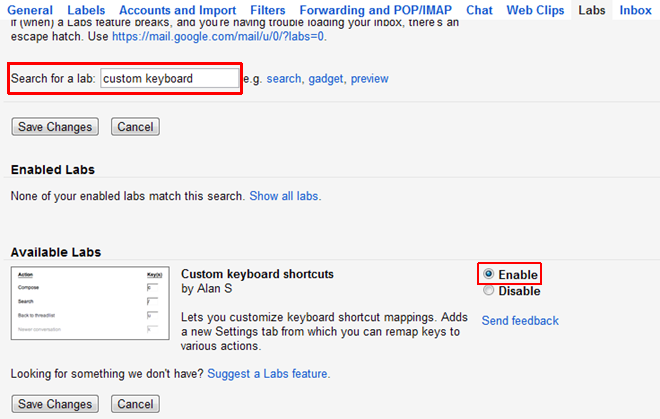
Se va adăuga o nouă filă numită Comenzi rapide pentru tastaturăîn fereastra Setări. Conține o listă cu toate comenzile rapide oferite de Gmail. Puteți, fie înlocuiți tasta rapidă implicită pentru o acțiune, fie puteți seta o scurtătură secundară pentru aceasta. După ce ați configurat toate scurtăturile necesare, faceți clic pe Salvați modificările.
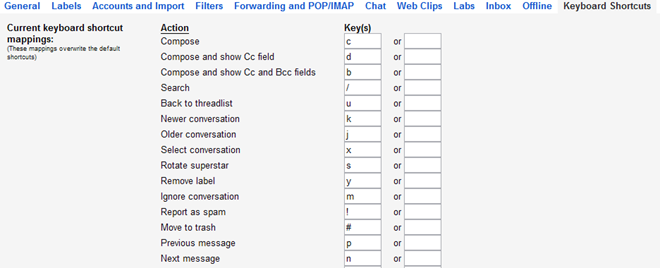
Dacă vă place să folosiți scurtături de la tastatură decâtmouse-ul pentru a efectua diferite acțiuni, apoi opțiunea de comenzi rapide de la Gmail se dovedește a fi destul de la îndemână. Dacă mai aveți alte sfaturi de distribuit, nu ezitați să ne spuneți în secțiunea de comentarii.













Comentarii